Resumo da IA
Gostaria de usar shortcodes nas mensagens de confirmação do seu formulário? Por defeito, o WPForms não processa shortcodes nas mensagens de confirmação, mas pode ativar esta funcionalidade com um simples snippet PHP.
Este guia mostra-lhe como apresentar códigos curtos, como códigos QR, na mensagem de confirmação do seu formulário.
Instalar o plugin Shortcodes Ultimate
Neste exemplo, vamos adicionar um código de acesso QR Code para a nossa mensagem de confirmação utilizando um plugin gratuito. Este passo é, obviamente, opcional, uma vez que pode já ter um plugin de códigos de acesso instalado ou códigos de acesso incorporados disponíveis.
Se optar por utilizar o plugin sugerido neste tutorial, transfira o plugin Shortcodes Ultimate e instale-o no seu site WordPress.
Para obter assistência sobre como adicionar um plug-in ao seu site, pode consultar o guia do WPBeginner sobre como instalar um plug-in.
Criar o código curto
Para criar o código curto QR necessário, terá de seguir a documentação sobre como criar o seu código curto QR.
[su_qrcode data="https://myexamplesite.com/refer-a-friend-discount" size="200" align="center" color="#F73F43" background="#ffffff"]
Configurar o seu formulário
Assim que o nosso plugin de códigos de acesso estiver instalado e ativado, é altura de criar o formulário.
Se precisar de ajuda para criar um formulário, consulte o nosso guia sobre como criar o seu primeiro formulário.
Depois de ter adicionado todos os campos do formulário, no separador Definições, clique em Confirmações para podermos adicionar o nosso shortcode à mensagem de confirmação.
No separador " Confirmações ", clique no separador " Texto ", onde se encontra a mensagem de confirmação, e cole o seu código curto na mensagem.
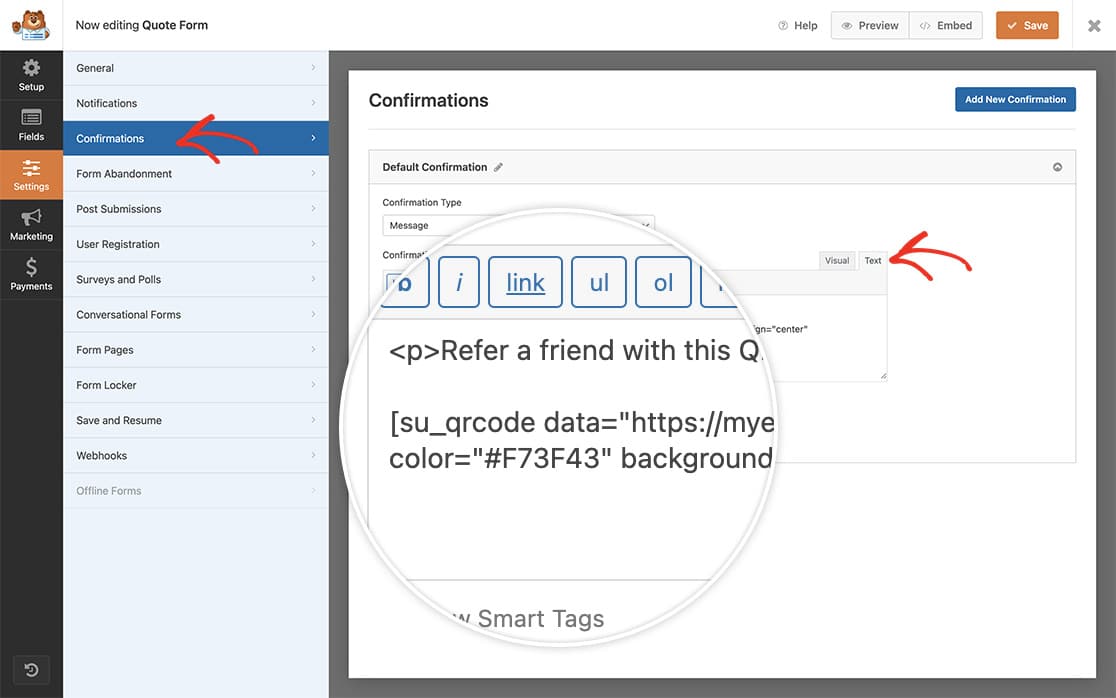
Ativar o processamento de códigos curtos
Agora é altura de adicionar o snippet ao nosso site.
Se não tiver a certeza de como adicionar código personalizado, consulte o nosso guia sobre como adicionar fragmentos de código.
/**
* Enable shortcodes in the confirmation message
*
* @link https://wpforms.com/developers/how-to-display-shortcodes-inside-the-confirmation-message/
*/
function wpf_dev_shortcodes_to_confirmation( $content ) {
return do_shortcode( $content );
}
add_filter( 'wpforms_process_smart_tags', 'wpf_dev_shortcodes_to_confirmation', 12, 1 );
Quando os visitantes preenchem o formulário, passam a ver o shortcode na mensagem de confirmação!
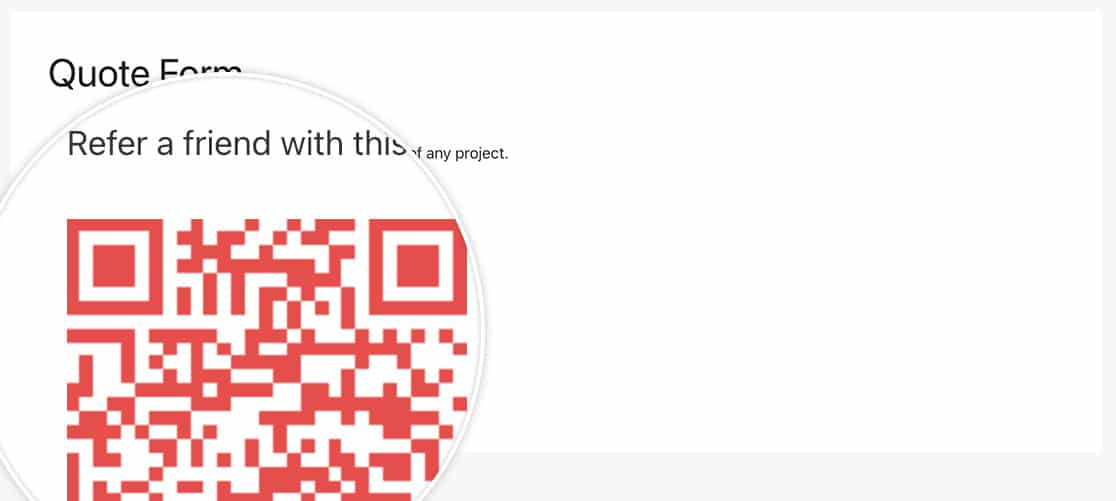
E é tudo o que precisa para apresentar qualquer shortcode nas suas mensagens de confirmação. Gostaria de estilizar a mensagem de confirmação de acordo com a sua marca? Consulte o nosso artigo sobre a remoção do estilo de caixa das mensagens de confirmação.
